
- •1. Програми обслуговування дисків.
- •2. Поняття архівації файлів. Програми архівування файлів.
- •1. Програми обслуговування дисків.
- •2. Поняття архівації файлів. Програми архівування файлів.
- •3. Комп’ютері віруси та їх класифікація. Типи антивірусних програм. Антивірусна безпека комп’ютера
- •1. Виконати форматування диска 3,5 (а:).
2. Поняття архівації файлів. Програми архівування файлів.
Стиснення інформації - це процес ущільнення комп'ютерної інформації з метою зменшення об'єму пам'яті для її зберігання. Стиснення інформації у файлах проводиться різними способами, наприклад, за рахунок спрощення (тобто зменшення) кодів.
Архівація (упаковка) - це переміщення початкових файлів в архівний файл в стислому або нестислому вигляді.
Розархівування (розпаковування) - процес відновлення файлів з архіву в такий же вигляд, який вони мали до переміщення в архів.
Архівний файл (архів) - це єдиний файл, що містить один або групу стиснутих (упакованих) файлів (документи, малюнки та ін.), з метою економії місця на дисках або для передачі в мережі. Отже, архівний файл містить один або декілька архівованих, тобто стиснутих файлів, і займає у декілька разів менше місця на диску (іноді в 10-100 разів) і може бути більш швидше відправлений по електронній пошті (замість 10 хв. - 1-2 хв.)
Великі за об'ємом архівні файли можуть бути розміщені на декількох дисках (томах). Такі архіви називаються багатотомними або розподіленими архівами.
Том - це складова частина багатотомного архіву. Створюючи архів з декількох частин, його можна записати частинами, наприклад, на декілька дискет.
Програми-архіватори дозволяють створювати і такі архіви, для розархівації яких не потрібні будь-які програми, оскільки самі архівні файли містять програму розпаковування. Такі архівні файли називаються такими, що само-розпаковуються.
Файл, що саморозпаковується, - це завантажуваний, виконуваний модуль, який здатний до самостійного розпаковування файлів, що знаходяться в ньому, без використовування програми-архіватора.
Архів, що саморозпаковується, отримав назву SFX- архів (SelF-eXtracting). Архів такого типу зазвичай створюються у формі *.ехе - файла.
Архіви з підвищеним ступенем стиснення і особливою структурою організації. В таких архівах великі групи файлів стискаються як один потік даних і тому розпаковування кожного файлу, якщо він не перший, пов'язане з обробкою інших. Архіви такого типу переважно використовуються для архівації великого числа однотипних файлів. Вони мають назву безперервних архівів.
Архіватори здійснюють стискання комп'ютерної інформації за допомогою спеціальних математичних алгоритмів (методів). При цьому створюється архівований файл меншого розміру. В одному архіві може зберігається відразу декілька файлів або навіть декілька папок.
Методи архівації.
Існує два основні методи архівації:
Алгоритм Хаффмана. Алгоритм заснований на тому факті, що деякі символи із стандартного 256-символьного набору в довільному тексті можуть зустрічатися частіше за середній період повтору, а інші, відповідно, - рідше. Отже, якщо для запису поширених символів використовувати короткі послідовності бітів, завдовжки менше 1 байта, а для запису рідкісних символів - більш довгі, то сумарний об'єм файлу зменшиться. Наприклад букви а, о, е, и - зустрічаються в тексті дуже часто, об'єм кожної букви при стандартному кодуванні дорівнює 1 байт (8 біт), стандартні коди можна замінити на цифри 0, 1,2, 3, які можна розмістити в 2-х бітах. Стиснутий об'єм буде дорівнювати 25 % від початкового, тобто стиснення буде у чотири рази.
Алгоритм Лемпеля-Зіва. Класичний алгоритм Лемиеля-Зіва формулюється таким чином: якщо в більш ранньому тексті вже зустрічалася подібна послідовність байт, то в архівний файл записується тільки посилання на цю послідовність, а не сам текст. Особливо добре за допомогою цього алгоритму стискаються зображення. Великі ділянки одного кольору замінюються на посилання: (колір, розмір), графічні файли таким чином стискаються в 100-200 разів.
Оборотність стиснення
Якщо при стисненні даних відбувається тільки зміна їх структури, то метод стиснення - зворотний. З результуючого коду можна відновити початковий масив. Зворотні методи застосовують для стиснення будь-яких типів даних. Характерними форматами стиснення без втрати інформації є:
.gif, .tif, .рсх і багато інших для графічних даних;
.avi для відеоданих;
.zip, .rar, .arj, .lzh, .lh, .cab і багато інших для будь-яких типів даних.
Метод стиснення з регульованою втратою інформації. Даний тип стиснення застосовується тільки для тих типів даних, для яких формальна втрата частини змісту не приводить до значного зниження споживацьких властивостей. У першу чергу це відноситься до мультимедійних даних: відео, музичні записи, малюнки. Методи стиснення з втратою інформації звичайно забезпечують набагато вищий ступінь стиснення, ніж зворотні методи, але їх не можна застосовувати до текстових документів, баз даних і, тим більше, до програмного коду.
Характерними форматами стиснення з регульованою втратою інформації є:
.jpg для графічних даних;
.mpg для відеоданих;
.мр3 для звукових даних.
Програми-архіватори
Програми-архіватори - це спеціальні програми, які дозволяють працювати з архівними файлами, тобто запаковувати і розпаковувати архівні файли.
Базові вимоги до програм-архіваторів. Сучасні програмні засоби для створення і обслуговування архівів відрізняються великим об'ємом функціональних можливостей, багато з яких виходить далеко за рамки простого стиснення даних і ефективно доповнює стандартні засоби операційної системи.
До базових функцій, які виконують більшість сучасних програм-архіваторів, відносяться:
• створення нових архівів;
• витягування файлів з архівів;
• додавання файлів в наявний архів;
• створення архівів, що саморозпаковуються;
• створення багатотомних архівів на носіях малої місткості;
• тестування цілісності структури архівів;
• повне або часткове відновлення пошкоджених архівів;
• захист архівів від переглядання і несанкціонованої модифікації.
Додаткові вимоги до програм-архіваторів. До додаткових функцій програм-архіваторів відносяться сервісні функції, що роблять роботу більш зручною і забезпечують:
• перегляд файлів різних форматів без витягання їх з архіву;
• пошук файлів і даних всередині архівів;
• установку програм з архівів без попередньої розархівації;
• перевірку відсутності комп'ютерних вірусів в архіві до його розархівації;
• вибір або настройку коефіцієнта стиснення інформації.
Формати архівованих даних. На сьогодні існує багато форматів архівованих даних, найпопулярнішими є ZIP, RAR, ARJ. Програмні засоби, які призначені для створення і обслуговування архівів, виконаних в даних форматах, це наступні програми-архіватори: WinZip, WinRAR, WinArj.
Програми WinZIP, WinRAR, WinARJ можна вважати представниками нового покоління архіваторів, хоча б вже тому, що вони є повноцінними Windows-додатками - всі вони мають типовий віконний інтерфейс. Вони виконують як базові, так і додаткові функції сучасних програм-архіваторів.
В обох форматах WinZip і WinRar підтримуються шість методів архівації: "Без стиснення" - "none", "Швидкісний" - "superfast", "Швидкий" - "fast", "Нормальний" -"normal", "Добрий" і "Якнайкращий" - "maximum". "Якнайкращий метод" забезпечує найвищий ступінь стиснення, але з найменшою швидкістю. Навпаки, "Швидкісний" стискає погано, але дуже швидко. Метод "Без стиснення" просто поміщає файли в архів без їх упаковки. Якщо ви створюєте архів для розповсюдження або для тривалого зберігання, можливо має сенс пожертвувати часом і вибрати метод "Якнайкращий" для отримання максимального стиснення. Якщо ж ви створюєте щоденну резервну копію даних, то, як правило, краще використовувати "Нормальний" метод.
Окремий метод - мультимедіа-стиснення. При архівації в цьому режимі WinRar намагається використовувати додатковий алгоритм для поліпшення стиснення таких даних, як оцифрований звук або графічні зображення у форматі BMP. У цьому випадку може бути досягнутий на 30 % більш високий ступінь стиснення, ніж при звичайному стисненні. Як правило, цей метод не впливає на ступінь стиснення звичайних даних, хоча іноді можливе його незначне поліпшення, а деколи навіть погіршення. Зверніть увагу, що цей метод не може поліпшити стиснення вже упакованих звукових або графічних даних, тому його марно застосовувати при архівації файлів JPEG або MPEG. А ось нестислі WAV- і повнокольорові BMP-файли упаковуються ним добре.
Архіватор WinRAR .
Сьогодні найпопулярнішими є наступні архіватори: WinRAR, WinZip,7-Zip, WinAce, PowerArchiver, Squeez, , WinUHA і ZipHFast. Серед них особливе місце займає WinRAR, створений російським програмістом Євгеніем Рошалом (1972 р. н.)., що є одночасно і автором відомого файлового менеджера FAR Manager.
WinRAR - це надзвичайно популярний архіватор, якому надають перевагу понад 65 відсотків користувачів. Російськомовний інтерфейс, простота та зручність у використанні, багатофункціональність, високі показники швидкості та ступеня стиснення інформації - ось причини, що визначають популярність WinRAR.
Серед особливостей цієї програми можна виділити наступні:
• підтримування форматів стиснення даних: повноцінна підтримка форматів RAR і ZIP і здатність розпаковувати архіви CAB, ARJ, LZH, АСЕ, TAR, GZ, UUE, BZ2, JAR, ISO, 7Z, Z;
• наявність дуже зручного інтуїтивно зрозумілого інтерфейсу;
• простота настройки архіватора WinRAR;
• сучасна система забезпечення безпеки дозволяє кодувати архів за стандартом AES (Advanced Encryption Standard) з 128-бітовим ключем;
• програма підтримує файли (до 8 589 934 591 Гб) практично необмеженого розміру. (Правда, для роботи з файлами розміром більше 4 Гб вам необхідно працювати у файловій системі NTFS);
• можливе відновлення пошкоджених архівів.
Архіватор WinRAR вмикається:
з головного меню - зайдіть в групу "Програми", потім в групу "WinRAR" і виберіть пункт "WinRAR";
з панелі швидкого запуску чи ярлика на робочому столі;
подвійним клацанням мишею або натисканням Enter на значку WinRAR.
Цікавою особливістю ввімкнення програм-архіваторів є запуск з контекстного меню:
на піктограмі архіву командами: - Відкрити, Витягнути файли..., Витягнути в поточну папку;
на піктограмі іншого файлу, відмінного від архіву командами: Додати в архів..., Додати в архів [ім'я архіву].
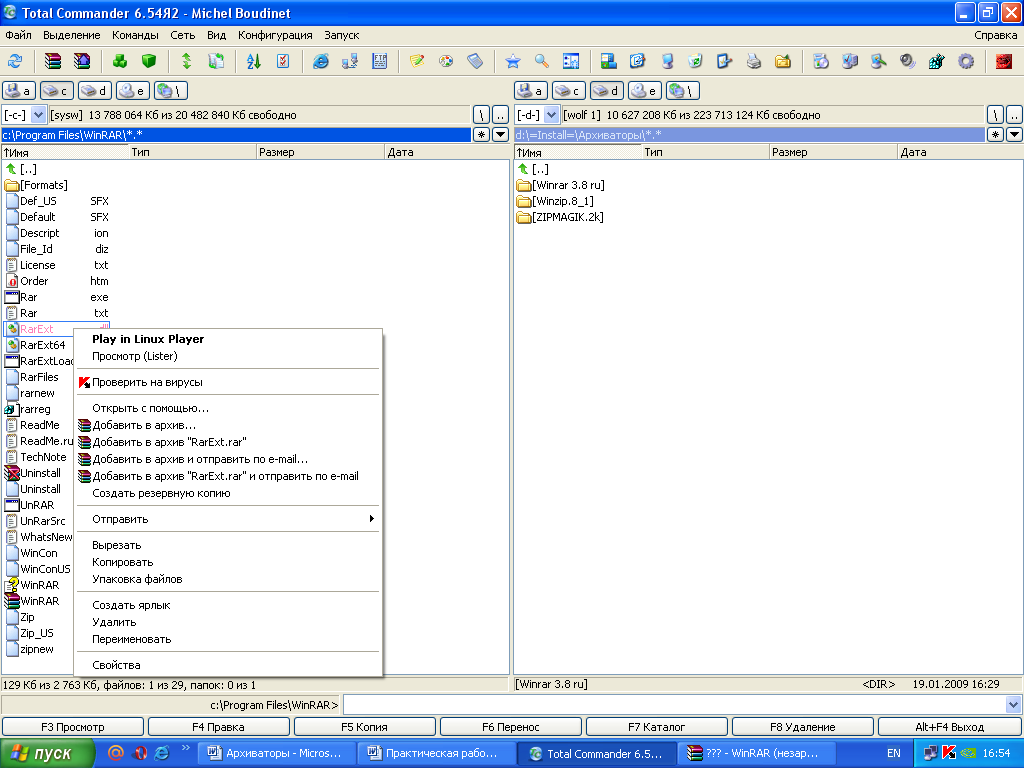
Вікно програми WinRAR має типову структуру вікна Windows-додатків.

Зміст кнопок панелі інструментів WinRAR:
|
Додати - виконує додавання в архів виділених об'єктів (файлів і папок) |
|
Знайти - виконує пошук у відкритих архівах, виділених папках чи на дисках |
|
|
Витягнути в - виконує розархівацію виділених файлів і папок |
|
Майстер - вмикає майстра для користувачів-новачків |
|
|
Тест - виконує тестування виділених файлів, які потрібно розархівувати |
|
Інформація - виводить інформацію про ступінь стиснення файлів в архіві й іншу додаткову інформацію |
|
|
Перегляд - відкриває виділений файл для переляду |
|
Виправити - вмикає роботу архіватора по відновленню пошкодженого архіву |
|
|
Видалити - виконує видалення виділених файлів і папок з архіву (відновленню не підлягають) |
|
Кнопка "перейти на один рівень вище" - забезпечує рух по каталоговій структурі архіву.
|
|
![]()
• У рядку адрес відображується шлях до архіву.
• На робочому полі програми-архіватора відображується вміст відкритої папки чи вміст відкритого архіву.
• На робочому полі відкритий архів відображається за такими атрибутами:
Ім'я |
Відображає ім'я архівованого файла; |
Розмір |
Початковий (до архівації); |
Стиснутий |
Розмір стиснутого файла (після архівації); |
Тип |
Розширення (тип) файла; |
Змінений |
Дата і час створення чи редагування файла; |
CRC32 |
Контрольна сума, що служить для ідентифікації файлів у архіві. |
|
Кнопка з зображенням дисковода - відображує перелік дисків вашого комап'ютера.
|
|
Кнопка з зображенням ключа - забезпечує встановлення парольного захисту архіву |
Робота з програмою-архіватором WinRAR. Архівація файлів у вікні WinRAR
Перш за все, потрібно запустити WinRAR. При запуску WinRAR показу в своєму вікні список файлів і папок в поточній папці. Вам потрібно перейти в папку, в якій знаходяться файли, призначені для архівації. Для зміни поточного диска можна використовувати комбінацію клавіш Ctrl+D, скористатися кнопкою списку на панелі адрес або клацнути на маленькому значку диска в нижньому лівому кутку вікна.
Після того, як ви увійшли в папку з потрібними файлами, виділіть файли і папки, які потрібно заархівувати. Це можна зробити такими ж способами, як і в Провіднику чи інших програмах Windows. Клавіші "+ " і "- " на цифровій клавіатурі дозволяють виділяти і знімати виділення з групи файлів за допомогою шаблонів (тобто задаючи маски файлів символами "*" і "?").
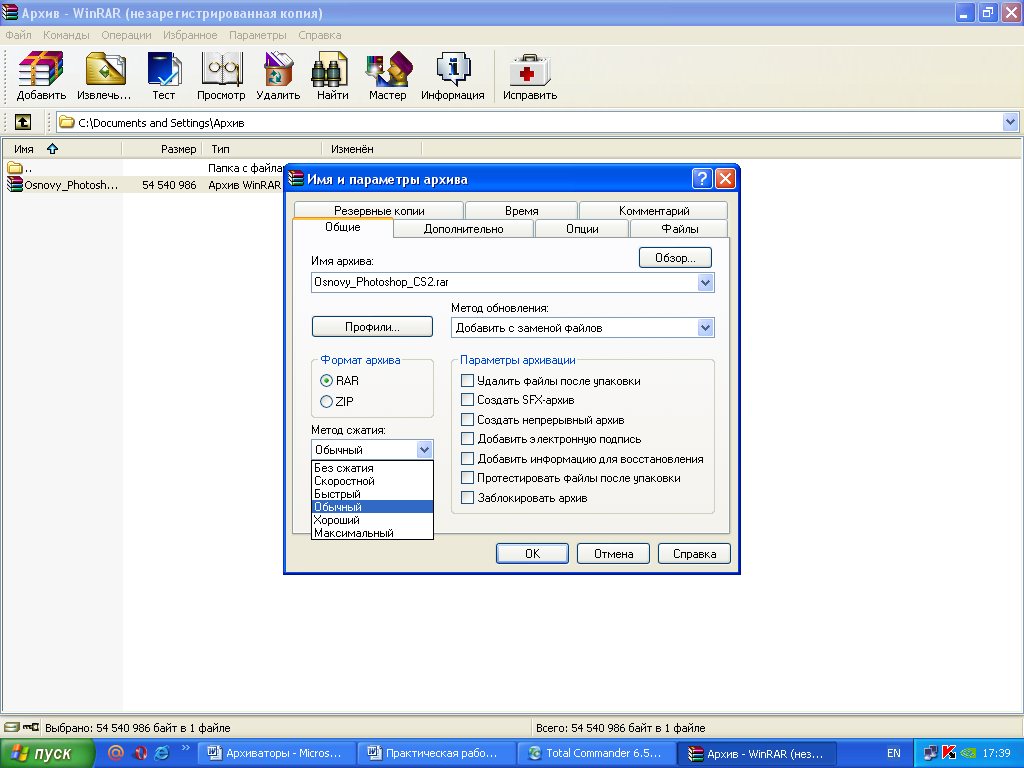
Виділивши один або декілька файлів, натисніть кнопку Додати (та ж дія відбувається при натисненні Alt+А або при виборі команди Додати файли в архів з меню Команди). В діалоговому вікні, що з'явилося, введіть ім'я архіву або просто підтвердіть ім'я, запропоноване за замовчуванням. Тут ви можете вибрати формат архіву (RAR або ZIP), метод стиснення, розмір тому та інші параметри архівації.
Під час архівації відображається вікно із статистикою. Якщо ви хочете перервати процес упаковки, натисніть кнопку Відміна.
Після закінчення архівації вікно статистики зникне, а створений архів стане поточним виділеним файлом.
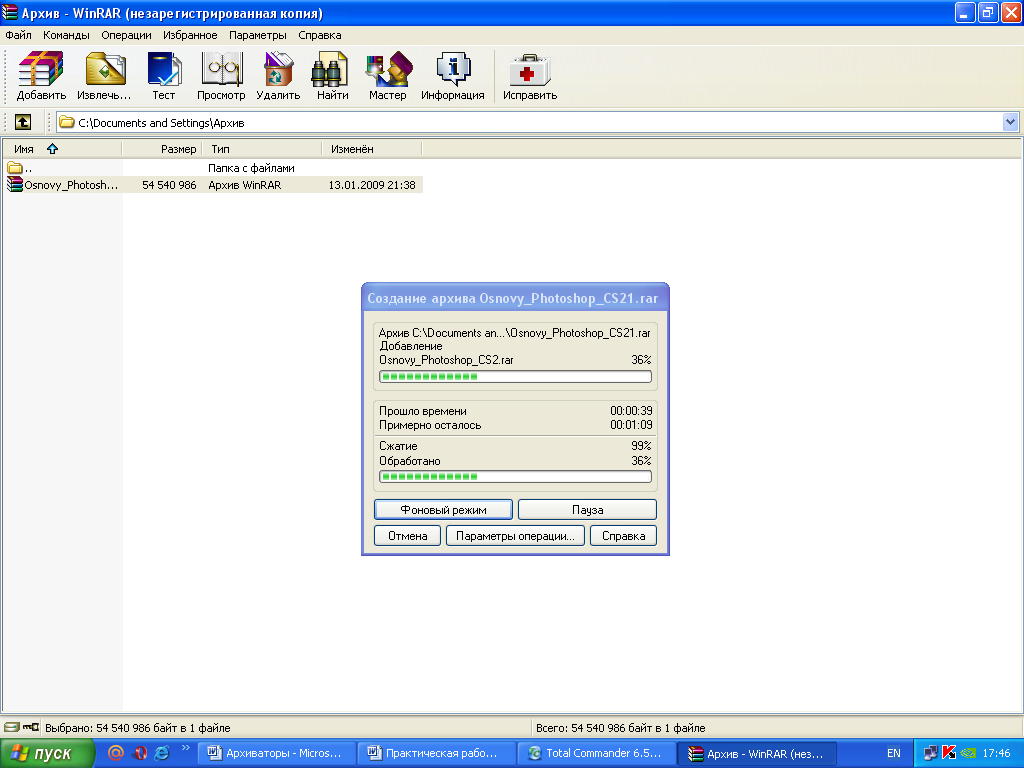
Додавати файли в існуючий архів RAR можна також методом перетягування. Виділіть архів у вікні WinRAR і натисніть Enter (або двічі клацніть мишею) на його імені - RAR прочитає архів і відобразить його в своєму вікні. Тепер ви можете додавати файли в архів, просто перетягуючи їх з іншої папки чи програми у вікно WinRAR.
Архівація файлів у Провіднику або на Робочому столі
WinRAR дозволяє архівувати файли в Провіднику Windows або на Робочому столі. Для цього виділіть файли, які вам потрібно заархівувати, натиснувши праву кнопку миші на виділених файлах і виберіть команду Додати в архів....
У діалоговому вікні, що з'явилося, введіть ім'я архіву або просто підтвердіть ім'я, запропоноване за замовчуванням. Тут також можна вибрати формат нового архіва (RAR або ZIP) та інші параметри архівації. Натисніть кнопку ОК для створення архіва. Архів буде створений в тій же папці, де знаходяться виділені файли.
Щоб додати файли в запропонований архів без додаткових запитів, скористайтеся командою Додати в архів [ім'я архіва].
У цьому випадку будуть застосовані параметри архівації з профілю архівації за замовчуванням.
Ще один спосіб заархівувати файли - перетягнути значки файлів на значок існуючого архіву. В цьому випадку файли будуть додані в цей архів.
Розархівація файлів (витягування файлів з архіву) у вікні WinRAR.
Щоб витягнути файли у вікні WinRAR, спочатку потрібно відкрити архів у WinRAR. Це можна зробити декількома способами:
• двічі клацнути мишею або натиснути Enter на файлі архіву (у Провіднику Windows або на Робочому столі) - архів буде відкритий у вікні WinRAR;
• двічі клацнути мишею або натиснути Enter на файлі архіву у вікні WinRAR;
• перетягнути архів на значок або вікно WinRAR;
• запустити WinRAR з командного рядка з ім'ям архіву як параметр.
При відкритті архіву у вікні WinRAR виводиться його вміст. Виділіть ті файли і папки, які ви хочете витягнути з архіву.
Виділивши один або декілька файлів, натисніть кнопку Витягнути в на панелі інструментів WinRAR, введіть у діалозі, що з'явився, потрібний шлях, а після цього натисніть кнопку ОК. Під час розархівації відображається вікно із статистикою. Якщо ви хочете перервати процес розархівації, натисніть кнопку Відміна.
Розархівація файлів у Провіднику або на Робочому столі
Для розархівації файлів у Провіднику Windows або на Робочому столі потрібно клацнути правою кнопкою миші на значку архіву, вибрати команду Витягнути файли....
Ввести в діалоговому вікні, що з'явилося, ім'я папки, в яку їх треба витягнути, і натисніть кнопку ОК.
Ви можете також вибрати команду Витягнути в [і'мя папки], щоб розпакувати файли в запропоновану папку без додаткових запитів або Витягнути в поточну папку для розархівації в поточну папку.
Ще один спосіб витягнути файли з архіву - перетягнути один або декілька архівів правою кнопкою миші в папку призначення, а потім вибрати в меню, що з'явилося, команду Витягнути в поточну папку.

